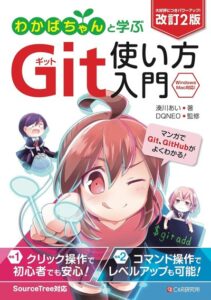Gitを全く知らないおっさんが、WindowsにGitをインストールして、GitHubにコードを公開するところまでをやりました。備忘録的なメモです。知っている人からしたら間違いもあるでしょうけども、知らない人からするとひたすらシンプルに見えるて、それはそれで役立つはずですので、まとめます。
まずはUdemyを見る
>>GitHubの無料チュートリアル – Git:はじめてのGitとGitHub | Udemy
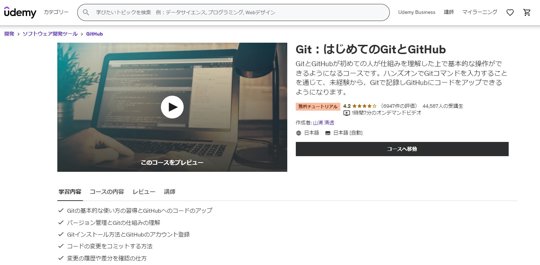
YouTubeやネット上にあるどのGit、GitHub入門資料よりわかりやすいです。しかも無料。ここからは有料~というのもありません。神です。
GitHub Desktopを使った開発から公開まで
今回公開したGitHubはこちら
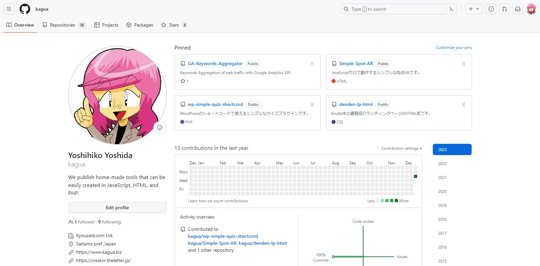
長年の夢であったGitHub公開ができました。きっと間違いばかりなのでしょうけど、なんか嬉しいです。
Gitの仕組みと手順
Gitというのはプログラムなどドキュメントの変更履歴を蓄積しておく仕組みなのです。ただそれがあまりにも便利で、復元できるとか、公開できるとか、第3者からリクエストもらえるとか、分岐させられるとか、共同作業して良きにマージしてくれるとか、とにかく便利なので、多くの情報サイトや動画では、体系的にわかりやすく教えようとはしてくれているのですが、とにかく情報量が多すぎることが壁が高く見えるものです。
それくらい越えられないでどうする、という声もあるかもしれませんが、最低限GitHubで公開だけできればいい、ということだけを目指したい人には、挫折しかねない可能性も。ですので、知ってる人からしたら危うい伝え方かもしれませんが、誤解を恐れずにGit(ギット)の仕組みと手順をいうとこんな感じ。
- プログラムの変更履歴を自分のPCにためておける
- その履歴とともにプログラムをGitHubというサイトに投稿できる
- Windowsであれば「GitHub Desktop」というアプリで、コマンドラインを書かずとも操作可能
GitHub Desktopを使う基本的な流れは以下。ステージングに予約するというコミットの前段階が本来はあるのですが、GitHub Desktopを使う限りはそれを意識せずにすむので、学習コストを低くおさえられます。ただもちろん、それをショートカットする弊害はあるので、あくまで個人が高度な開発はせずたんにGitHub公開できればよい、という割り切った使い方でのはなしです。
- GitHub Desktop を起動
- 新規リポジトリ作成
- フォルダ名など聞かれたことを答えるとフォルダが出来ている
- 新規コードを書く→VS CODEが起動しコードを書ける→保存
- GitHub Desktop でコミット(履歴の内部保存)
- それを公開(プッシュ)
これで公開したGitHubがこちら。それっぽくはなりました。あとは、修正したいときに、GitHub Desktop を起動し、該当するリポジトリを開き、VSCODEでコードを開き修正して上書き保存、コミットしプッシュすればOK。
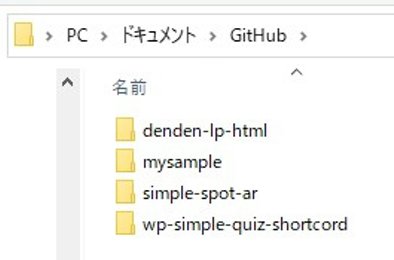
こんな感じにフォルダもデフォルトの場所に管理しているだけです。高度な開発をするのであれば、まずは私などはこれで十分です。
Git習得は人によって教え方が異なる
>>人気の「git」最新一覧はこちら。
Amazonで詳しく見る
WindowsでGitHub Desktopを使っておしえている本記事のような情報源はめずらしいと思います。多くの情報サイトや動画は、Macがデフォルトかのように解説されていますので、私のような素人でしかもWindowsユーザーには本当に壁が高く、今回Udemyの動画があって初めてここまでたどりつけました。感謝しかありません。
そして、みなさんが勉強する場合でも、上記のAmazonの書籍でもGitHub Desktop を扱っているもの、そうでないもの、ほんとうにいろいろなやり方があり、自分にあったものを見つけることが、実はファーストステップだったりします。
GitHubを1mmも知らない人に少しでも役立てば幸いです。
改訂2版 わかばちゃんと学ぶ Git使い方入門 | 湊川あい, DQNEO | 工学 | Kindleストア | Amazon
Git関連用語解説
とにかくざっくりとたぶんこういうこと、という用語まとめです。なんとなーくの意味で理解していただければと。
Git(ギット)
プログラム開発時に変更履歴などを管理できる仕組み。
GitHub(ギットハブ)
Gitで管理されたプログラムなどを公開させてくれるクラウドサービス。無料で利用できます。
リポジトリ
変更履歴のこと。詳細には変更履歴を管理するファイル群。プログラムごとにそれぞれGitのリポジトリが必要。
コミット
プログラムを変更したら、ステージングに予約してその予約したものを、PC内部のリポジトリに書き込むこと。変更履歴簿マスターに書き込む、みたいな。
ステージング
コミットする前に、履歴簿マスターに書く前に、まずはいったん更新するリストとしてまとめておこうよ、という更新待機場所みたいなもの。ここに登録して必要なものだけをコミットする、らしい。ただ、私のような使い方をする文には、いきなりコミットでも問題ない(推奨はしない)。
リモートリポジトリ
具体的にはGitHubのこと。リモート、つまり自分のPC=ローカルではなく、サーバーにあるリポジトリ、つまり公開されたプログラム郡やその変更履歴郡という感じ。
プッシュ
コミットされたリポジトリを、リモートリポジトリに送信すること。つまり、ローカルのファイルをサーバーに投稿すること、的な。
プル
プッシュの逆。自分が過去に公開したリポジトリがあって、新規にPCを買ってきて新たに公開されたものをベースにまた、ローカルで開発したい、というときにGitHubからダウンロードして始める、的な。クローンをダウンロードしてローカルリポジトリに登録して開発を進める。
ブランチ
開発の枝分かれ。開発を分岐させて、高度に管理できるっぽいのですが、よくわかりません。
かつてFTPでサーバーに接続して、HTMLファイルを更新していた、インターネット老人としては、なんかいろいろ新しい体験でワクワクました。「間違い承知で書いているにしても酷い」と炎上しそうですが、指摘しようにもどこから指摘していいものか、というレベルかと思いますので、ほんと申し訳ないです。ですが、こういう学び方が役立つにぜひ。
・ ・ ・ ・ ・
>>安っ!アマゾンで半額以下になっている食品タイムセール
セール特設ページを見る
↓↓↓無料のニュースレターを配信中です